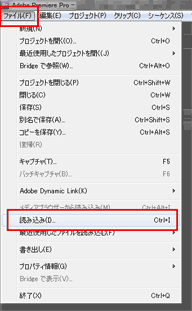Adobe Premiere elements/Proで、「連番画像を読み込んで動画にする・タイムラインに組み込む方法」の覚え書き。よく使うんだけど、何故かいつもド忘れしちゃうのでメモ。
Adobe Premiere Proで連番画像を読み込み
Adobe Premiere Proでの 連番画像の読み込み方法。
アルファチャンネルにも対応してる。
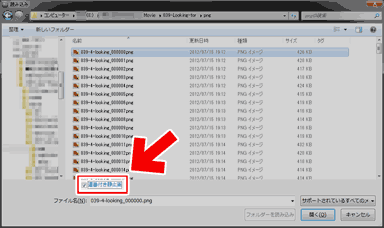
▲画像ファイルを指定する際「連番付き静止画」のチェックを入れる
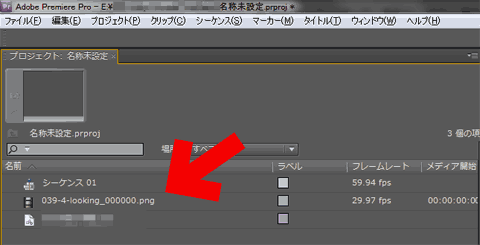
▲連番の画像ファイルが、動画としてタイムラインに追加される。
注意・特徴
・プロジェクトを60fpsで作成してても、29.97fpsの動画として読み込まれる。
・pngやtgaなどのアルファチャンネルにも対応してる。
・これを使うと、プレビューはかなり重くなる。
スポンサー リンク
Adobe Premiere elementsで連番画像を読み込み
Adobe Premiere elementsでの 連番画像の読み込み方法。
こちらもアルファチャンネルにも対応してる。
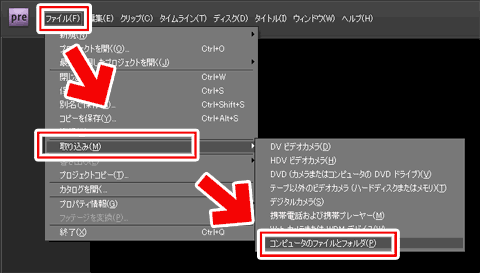
▲「ファイル」>「取り込み」>「コンピュータのファイルとフォルダ」を選択する
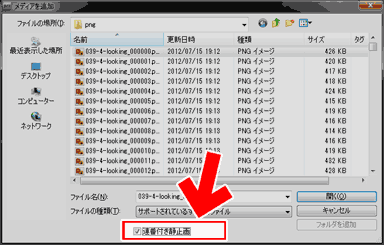
▲こちらも画像ファイルを指定する際に、「連番付き静止画」のチェックを入れればOK
もしくは
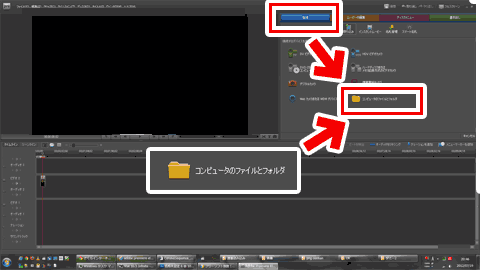
▲画面右上のワークスペースから、
「整理」>「取り込み」>「コンピュータのファイルとフォルダ」を選んでも
同様の操作ができる。
特徴
・Proとそんなに変わらない。
・pngやtgaなどのアルファチャンネルにも対応してる。
・これを使うと、プレビューはかなり重くなる。
あとがき
2~3年前にelementsで連番画像を読み込んだ際は、なんか違う手順で呼び出した記憶があるのだけれど思い出せない・・・・まあいいか(^_^;